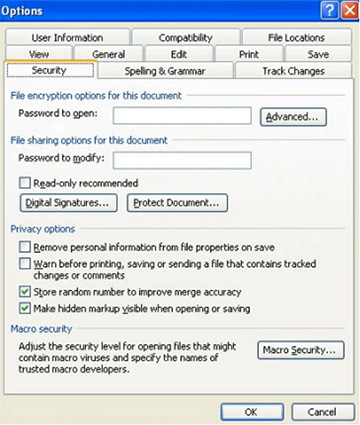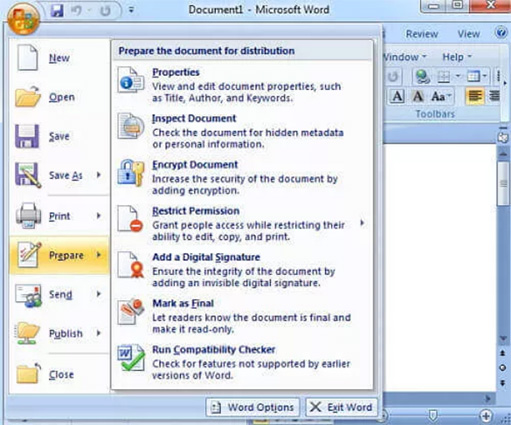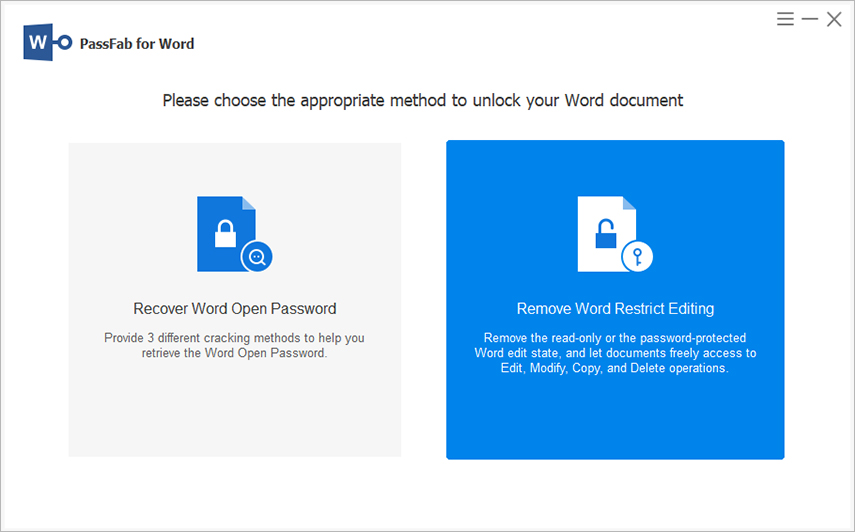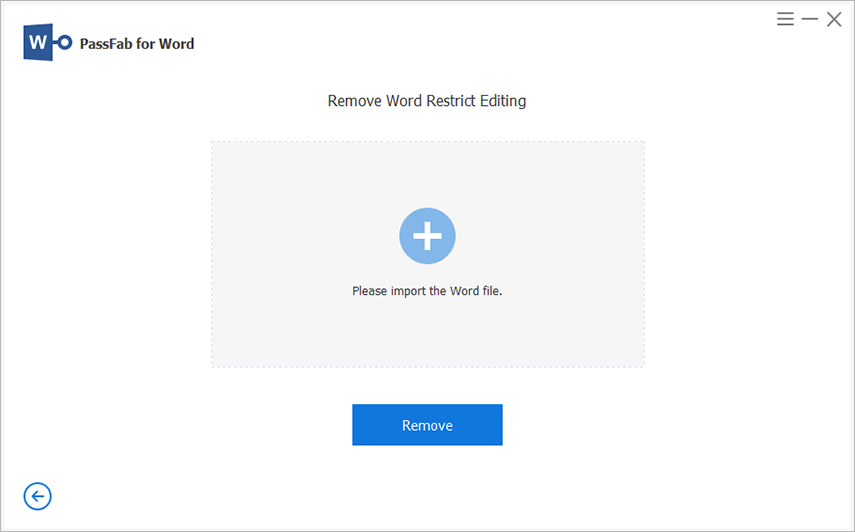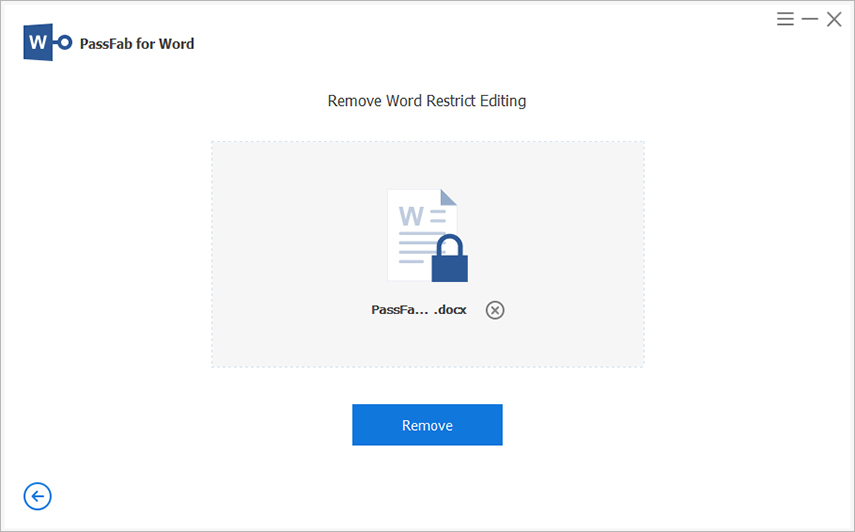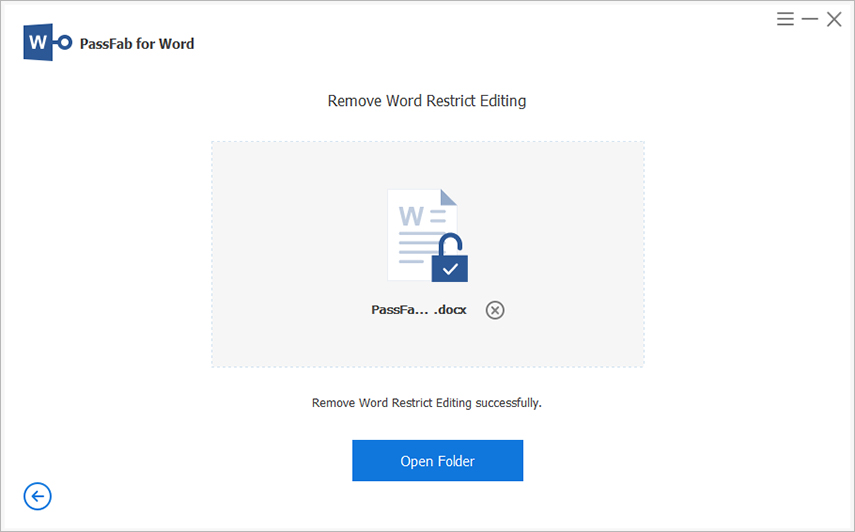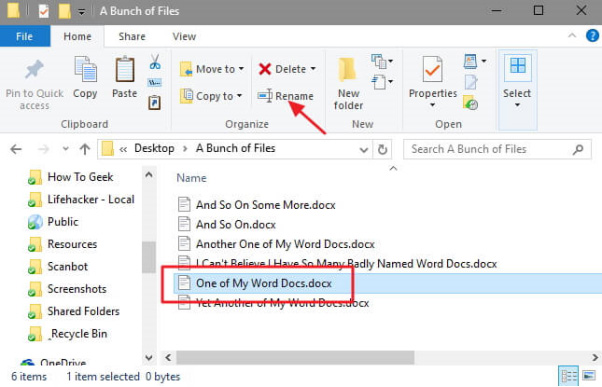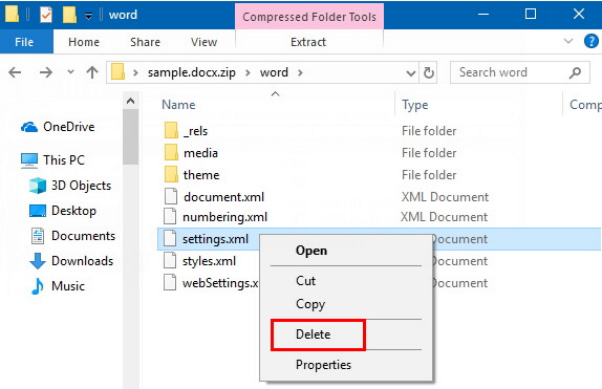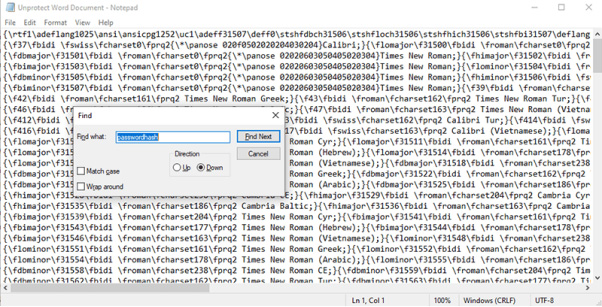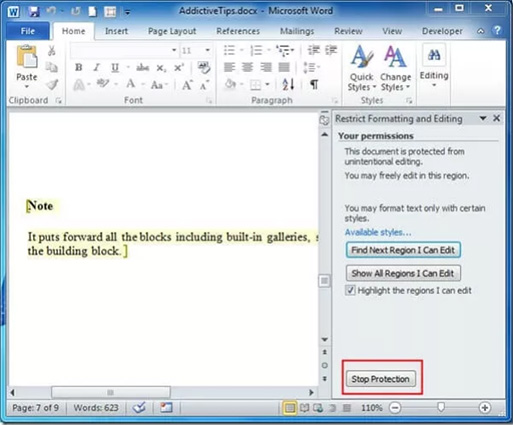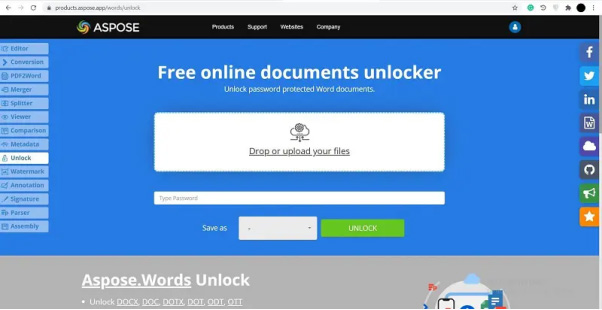Bez ohledu na to, zda jste student, manažer, podnikatel nebo zaměstnanec ve firmě, s dokumenty MS Word se musíte potýkat téměř denně. Většina lidí má tendenci vkládat do svých dokumentů heslo, aby je chránili před neoprávněnými uživateli. Problém však nastává, když zapomenete heslo a nemůžete jej otevřít ani upravit.
Než si začnete dělat starosti, důkladně si přečtěte tento článek a zjistěte, jak rychle a bezpečně odstranit heslo z dokumentu aplikace Word.
Část 1: Odstraňte heslo z dokumentů aplikace Word pomocí hesla
Mnohokrát jste nastavili heslo aplikace Word a je vám nepříjemné je zadávat pokaždé, když musíte soubor otevřít. Pokud tedy znáte heslo dokumentu aplikace Word a chcete jej odstranit, postupujte takto.
Pro Word 2003
- Spusťte soubor Word zadáním jeho hesla.
- Na horním pásu karet přejděte na Soubor > Uložit jako.
- Nyní klikněte na Nástroje > Zabezpečení.
Zobrazí se bezpečnostní okno. Vymažte heslo a kliknutím na OK uložte změny.

Pro Word 2007
- Otevřete chráněný dokument aplikace Word zadáním jeho hesla.
- Klepněte na ikonu Office v pravém horním rohu a poté vyberte Připravit > Šifrovat dokument Word.
- V dialogovém okně odstraňte heslo a stiskněte OK.

Pro Word 2010/2013/2016
- Spusťte soubor chráněný heslem a zadejte heslo.
- Přejděte na Soubor > Chránit dokument > Šifrovat heslem.
- Nyní uvidíte heslo v poli. Stačí vymazat heslo a stisknout OK pro jeho odstranění.

Část 2: Jak odstranit hesla z dokumentů aplikace Word
Níže je kurátorský seznam testovaných a vyzkoušených metod k odstranění hesla z jakéhokoli dokumentu aplikace Word. Implementujte je jeden po druhém a nechejte svůj textový dokument nechráněný heslem.
Metoda 1: Odebrat heslo z dokumentu aplikace Word prostřednictvím PassFab pro Word
Pokud hledáte nejlepší způsob odstranění hesla, pak už nehledejte. PassFab pro Word je nejkomplexnější a nejprofesionálnější software pro odstranění hesla z dokumentu aplikace Word pomocí několika kliknutí.
Bez ohledu na verzi Wordu, kterou používáte, nebo jak složité je heslo, vždy se můžete spolehnout na tento jednoduchý, ale na funkce bohatý nástroj, abyste znovu získali přístup k vašemu dokumentu. To, co jej odlišuje od ostatních hráčů, je jeho schopnost obejít heslo bez ztráty dat. Jeho vysoká rychlost a intuitivní rozhraní z něj činí ideální volbu pro začátečníky i nováčky.
Po instalaci PassFab pro Word jej spusťte v počítači.
Klepněte na možnost Odebrat Word omezit úpravy.

Kliknutím na možnost „+“ načtete zašifrovaný soubor aplikace Word do programu.

Po načtení začněte klepnutím na Odebrat.

O několik minut později program heslo odstraní. Otevřete soubor a proveďte jakoukoli požadovanou akci.

Metoda 2: Odebrání hesel z dokumentů aplikace Word přejmenováním přípony souboru
Další populární metodou odstranění hesla ze souboru aplikace Word je přejmenování přípony souboru. Tato metoda může udělat práci, ale je zdlouhavá a komplikovaná a co je horší, v některých případech neodstraní heslo.
Jelikož je to zdarma, tak stojí za vyzkoušení.
Přejmenujte příponu Wordu z .doc na .zip a potvrďte akci stisknutím Ano.

Pomocí Průzkumníka Windows otevřete soubor ZIP.
Nyní otevřete složku a odstraňte soubor s názvem Settings.xml. Poté znovu změňte příponu souboru z .zip na .doc.

Otevřete soubor a doufejme, že nebudete potřebovat heslo.
Metoda 3: Odebrání hesla z dokumentu aplikace Word uložením ve formátu RTF
Tato metoda je životaschopná pro Word 2010. Vše, co musíte udělat, je změnit příponu na soubor .rtf, abyste odstranili heslo. Tato metoda opět není příliš účinná a ve většině případů nepřináší zamýšlené výsledky.
Spusťte heslem chráněný soubor aplikace Word a uložte jej jako příponu .rtf.

Zavřete jej a spusťte soubor .rtf pomocí poznámkového bloku.
Stiskněte „Ctrl + F“ a nahraďte „passwordhash“ za „nopassword“.

Uložte soubor, zavřete Poznámkový blok a otevřete soubor .rtf pomocí aplikace Word.
Nyní přejděte na Recenze > Omezit úpravy > Zastavit ochranu a zrušte zaškrtnutí všech políček na pravé kartě. Doufejme, že to odstraní heslo.

Metoda 4: Odstranění hesla prostřednictvím Document Online
Uživatelé se také mohou spolehnout na online nástroje třetích stran k odstranění hesla aplikace Word. Internet je zaplaven takovými nástroji, které dokážou poměrně rychle odemknout heslo jakéhokoli souboru aplikace Word.
Jaký web byste si měli vybrat, závisí na vašich individuálních preferencích. Zde půjdeme s online službou Aspose, která pomáhá uživatelům obejít heslo dokumentu Word a uložit výstupní soubor v několika formátech.
Přejděte na oficiální web Aspose a přetáhněte soubor chráněný heslem.
Jakmile je soubor nahrán, program automaticky začne odstraňovat zámek.

- Trpělivě počkejte, dokud nebude proces dokončen. Klepnutím na odkaz ke stažení uložte dešifrovaný soubor do svého počítače.
Závěr
Abych to shrnul, tento článek poskytuje podrobný návod, jak bez problémů odstranit heslo z dokumentu Word. Všechny výše uvedené metody jsou otestovány a vyzkoušeny a můžete se vrátit k libovolné z nich a odstranit heslo aplikace Word.
Ale pokud jde o naše doporučení, doporučujeme uživatelům instalaci PassFab pro Word otevřít nebo upravit heslem chráněné dokumenty aplikace Word bez jakýchkoli potíží.